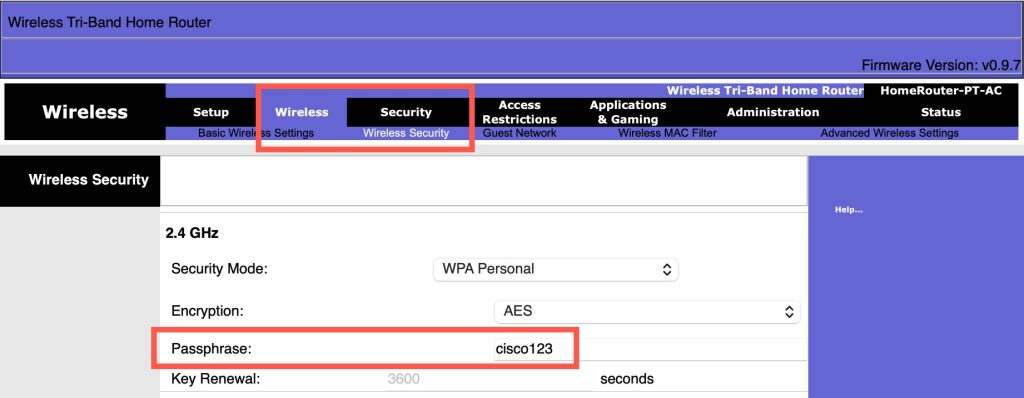Stap 1: Bekijk de standaard WLANWireless Local Area Network Een netwerk dat lijkt op een LAN, maar dat gebruikers en apparaten in een klein geografisch gebied, meestal tot 100 meter, draadloos verbindt in plaats van via een kabelde verbinding. WLAN's zijn geschikt voor gebruik in een thuis-, kantoor-, en zelfs een campusomgeving. WLAN's zijn gebaseerd op de 802.11-standaard en een 2,4 GHz of 5 GHz radiofrequentie.-instellingen
Een draadloze routerRouter Een netwerkapparaat dat datapackets tussen netwerken doorstuurt. Routers gebruiken IP-adressen om het dataverkeer naar andere netwerken door te sturen, te routeren. biedt standaard draadloze toegang tot apparaten met een standaard draadloze netwerknaam en wachtwoord. De netwerknaam wordt de Service Set Identified (SSID) genoemd. Zoek de draadloze basisinstellingen voor je router om deze standaardinstellingen te wijzigen, zoals in het voorbeeld te zien is.
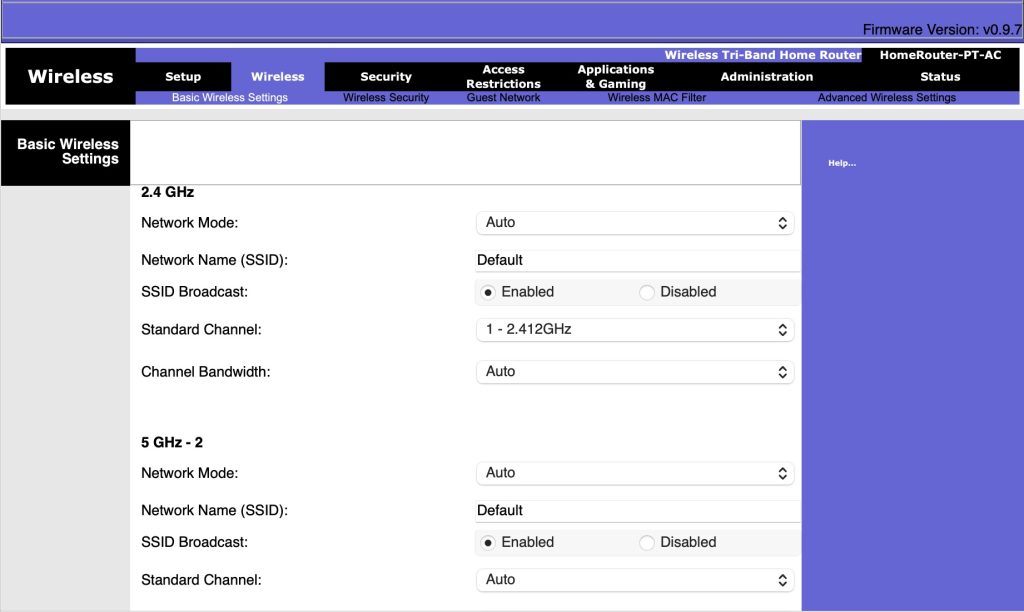
Stap 2: Wijzig de netwerkmode
Bij sommige draadloze routers kunt je selecteren welke 802.11-standaard je wilt implementeren. Het voorbeeld laat zien dat ‘Auto’ geselecteerd is. Dit betekent dat op draadloze apparaten die verbinding maken met de draadloze router verschillende draadloze NIC’s geïnstalleerd kunnen zijn. De draadloze routers van tegenwoordig die voor de auto-mode geconfigureerd zijn, ondersteunen hoogstwaarschijnlijk 802.11a-, 802.11n- en 802.11ac-NIC’s.
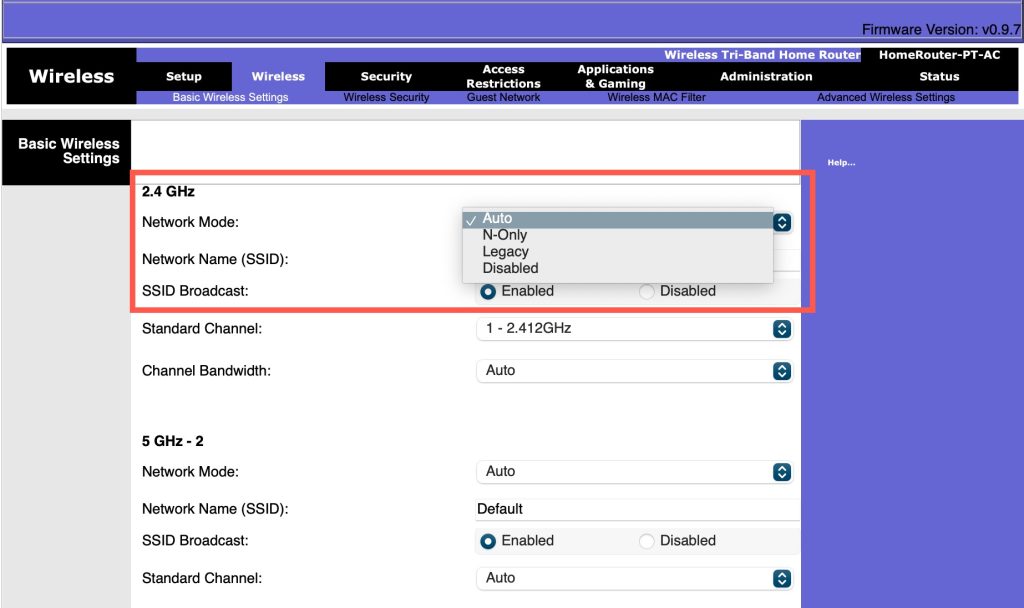
Stap 3: De SSID configureren
Wijs een SSID toe aan het draadloze LANLocal Area Network Een netwerkinfrastructuur die toegang biedt aan gebruikers en eindapparaten in een klein geografisch gebied, meestal een bedrijfs-, thuis- of een klein zakelijk netwerk dat eigendom is van en beheerd wordt door één persoon of één IT-afdeling. (WLAN). In het voorbeeld wordt ‘OfficeNet’ gebruikt. De draadloze router kondigt zijn aanwezigheid aan door broadcasts te versturen die reclame maken voor zijn SSID. Hierdoor kunnen draadloze hosts automatisch de naam van het draadloze netwerk ontdekken. Als de SSID-broadcastBroadcast Een vorm van transmissie waarbij een apparaat een bericht naar alle apparaten binnen het netwerk of op een ander netwerk stuurt. uitgeschakeld is, moet je de SSID handmatig invoeren op elk draadloos apparaat dat verbinding maakt met het WLAN.
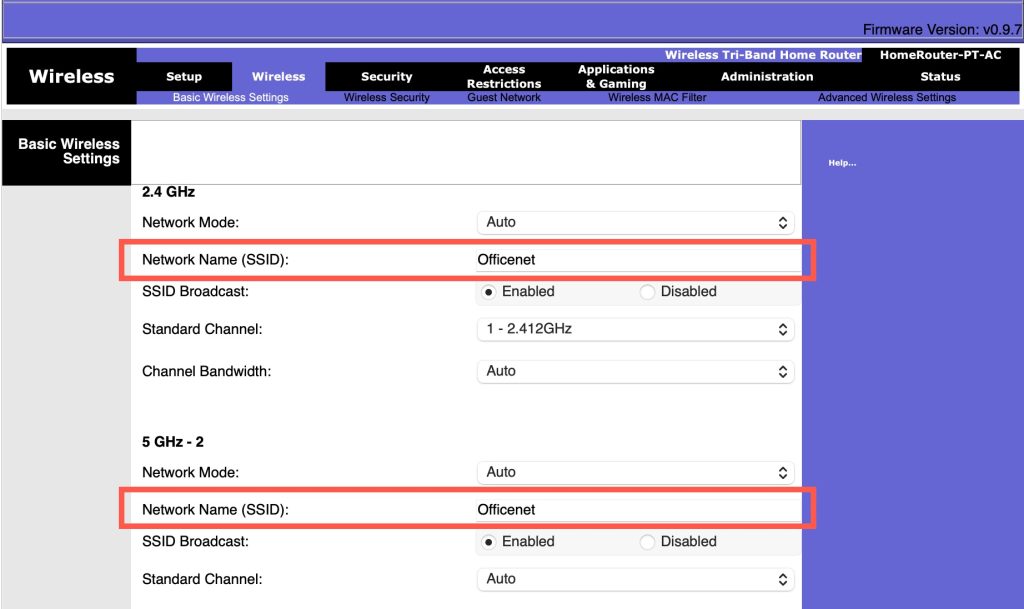
Stap 4: Configureer het kanaal
Apparaten die zijn geconfigureerd met hetzelfde kanaal binnen de 2,4 GHz- en de 5 Hz-band, kunnen elkaar overlappen en vervorming veroorzaken, de draadloze prestaties vertragen en mogelijk netwerkverbindingen verbreken. De oplossing om interferentie te voorkomen, is het configureren van niet-overlappende kanalen op de draadloze routers en toegangspunten die dicht bij elkaar staan. Met name de kanalen 1, 6 en 11 overlappen elkaar niet. In het voorbeeld is de draadloze router geconfigureerd om kanaal 6 te gebruiken.

Stap 5: Configureer de beveiligingsmode
Het is mogelijk dat een draadloze router standaard geen WLAN-beveiliging heeft geconfigureerd. In het voorbeeld is de persoonlijke versie van Wi-FiWi-Fi Een draadloze LAN-technologie volgens IEEE 802.11 die gebruik maakt van een op concurrentie gebaseerd protocol dat bekend staat als CSMA/CA om botsingen te voorkomen. De draadloze NIC moet eerst luisteren alvorens te zenden om te palen of het radiokanaal vrij is. Als een ander draadloos apparaat aan het zenden is, moet de NIC wachten tot het kanaal vrij is. Wi-Fi, een handelsmerk van de Wi-Fi Alliance, wordt gebruikt met gecertificeerde WLAN-apparaten op basis van de IEEE 802.11-standaarden. Protected Access versie 2 (WPA2 Personal) geselecteerd.
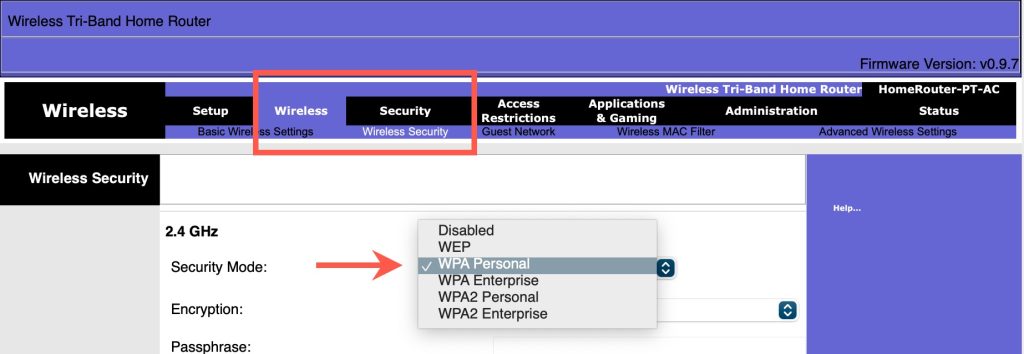
WPA2 met Advanced Encryption Standard (AES)-codering is momenteel de sterkste beveiligingsmodus.
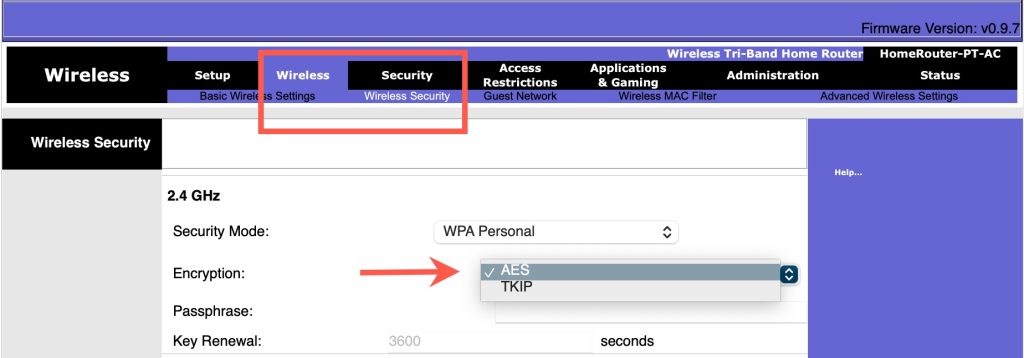
Stap 6: Configureer het wachtwoord (wachtwoordzin)
WPA2 personal gebruikt een wachtwoordzin om draadloze clients te authenticeren. WPA2 personal is gemakkelijker te gebruiken in een kleine kantoor- of thuisomgeving omdat er geen authenticatieserver voor nodig is. Grotere organisaties implementeren WPA2 enterprise en dit vereist dat draadloze clients zich authenticeren met een gebruikersnaam en wachtwoord.